MFC-L2700DN
ЧЗВ и отстраняване на неизправности |

MFC-L2700DN
Дата: 24/01/2022 Идентификационен номер: faq00000309_025
Задръстване отзад (с видео инструкции)
Ако контролният панел на устройството или Status Monitor показва, че има засядане в задната част на устройството, изпълнете следните стъпки:
 |
Можете да видите стъпките с видеоклипове.
|
-
Отворете задния капак.
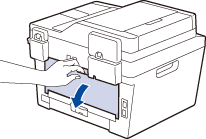
-
Издърпайте сините лостове от лявата и от дясната страна към себе си, за да освободите капака на изпичащия модул.
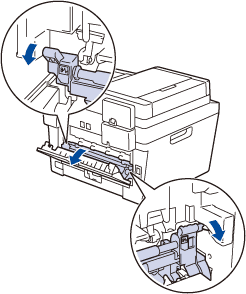 ГОРЕЩА ПОВЪРХНОСТ
ГОРЕЩА ПОВЪРХНОСТ
вътрешните части на устройството ще бъдат изключително горещи. Изчакайте устройството да се охлади, преди да ги докосвате.
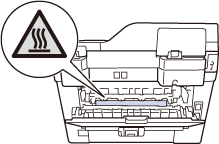
-
С две ръце издърпайте внимателно заседналата хартия извън изпичащия модул.
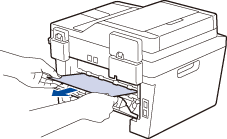
-
Затворете капака на изпичащия модул. Уверете се, че сините лостове от лявата и от дясната страна са застопорени на местата си.
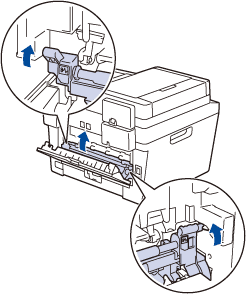
-
Затваряйте задния капак, докато се застопори в затворено положение.
Ако хартията често е заседнала на гърба на машината, отворете задния капак и опитайте да отпечатвате документи.
Свързани ЧЗВ
DCP-L2500D, DCP-L2520DW, DCP-L2540DN, DCP-L2560DW, MFC-L2700DN, MFC-L2700DW, MFC-L2720DW, MFC-L2740DW
Ако ви е необходимо допълнително съдействие, моля, свържете се с центъра за клиенти на Brother:
Обратна връзка за съдържанието
За да ни помогнете да подобрим нашата поддръжка, моля, оставете вашата обратна връзка по-долу.
Стъпка 1: Как ви помага информацията на тази страница?
Стъпка 2: Искате ли да добавите коментар?
Имайте предвид, че този формуляр се използва само за обратна връзка.